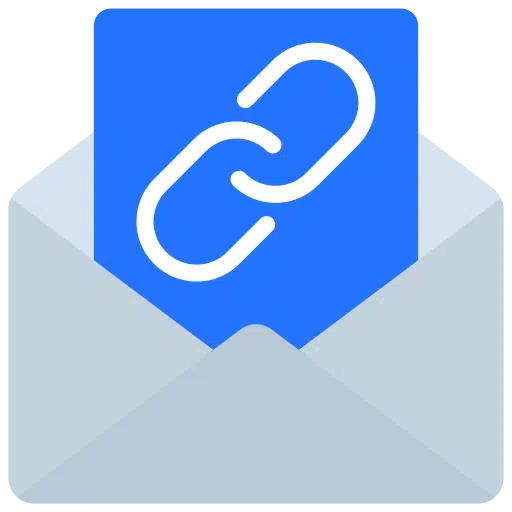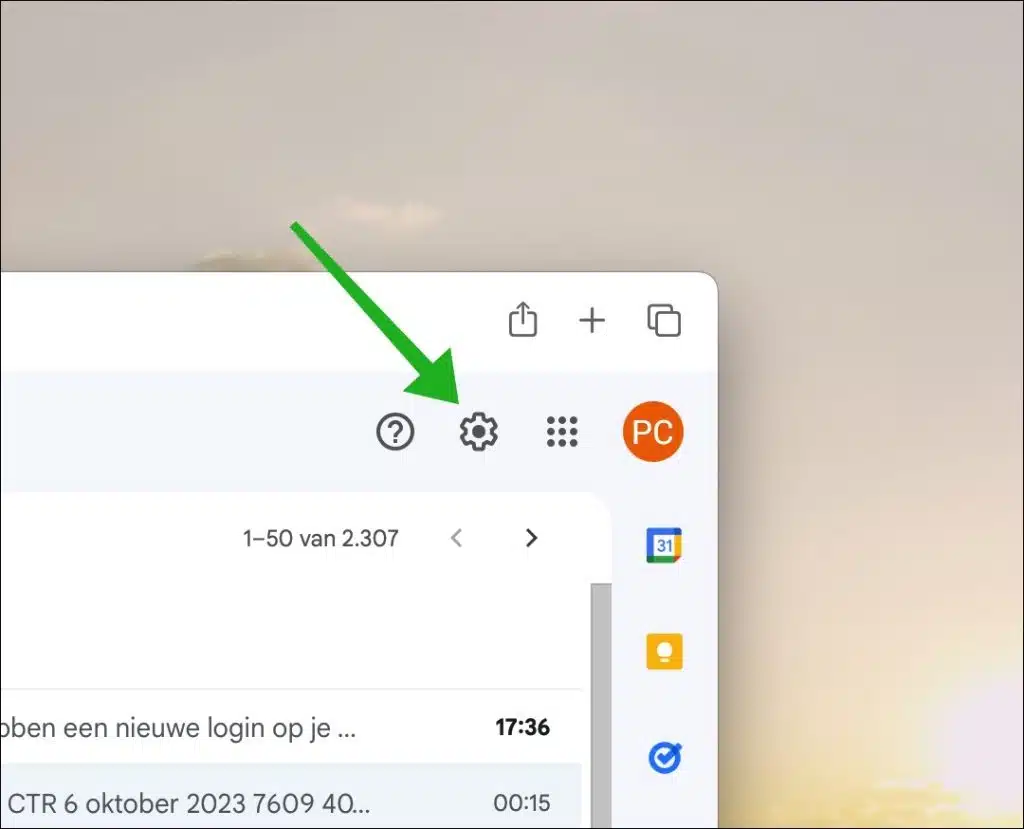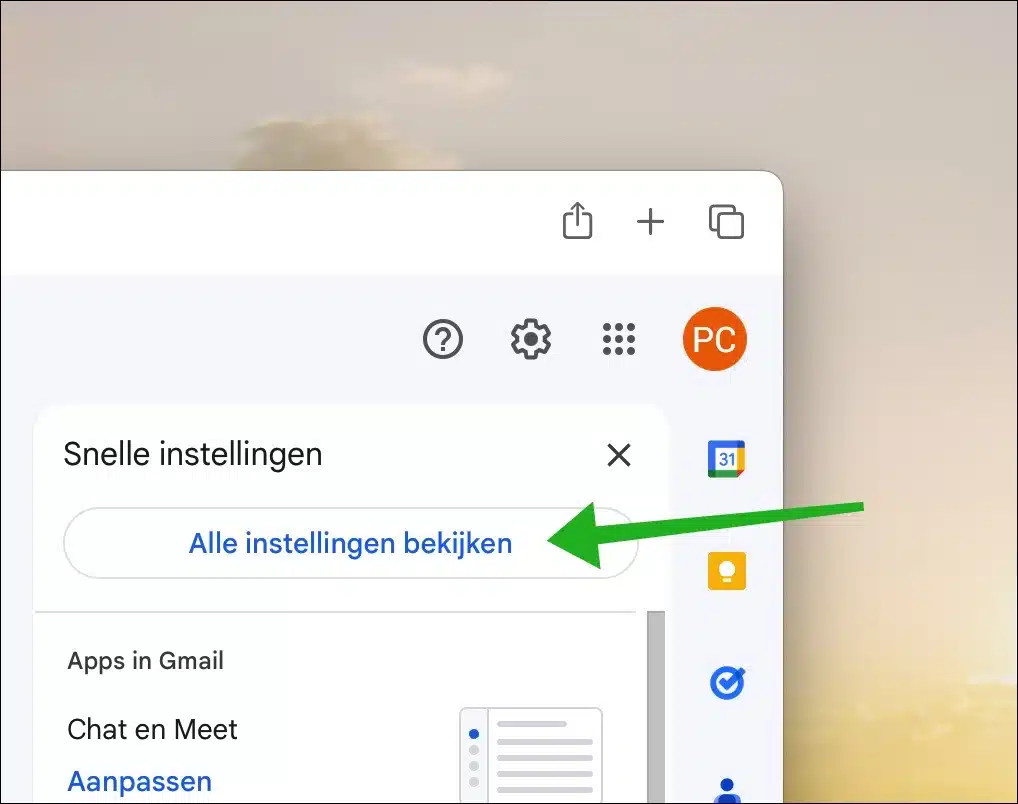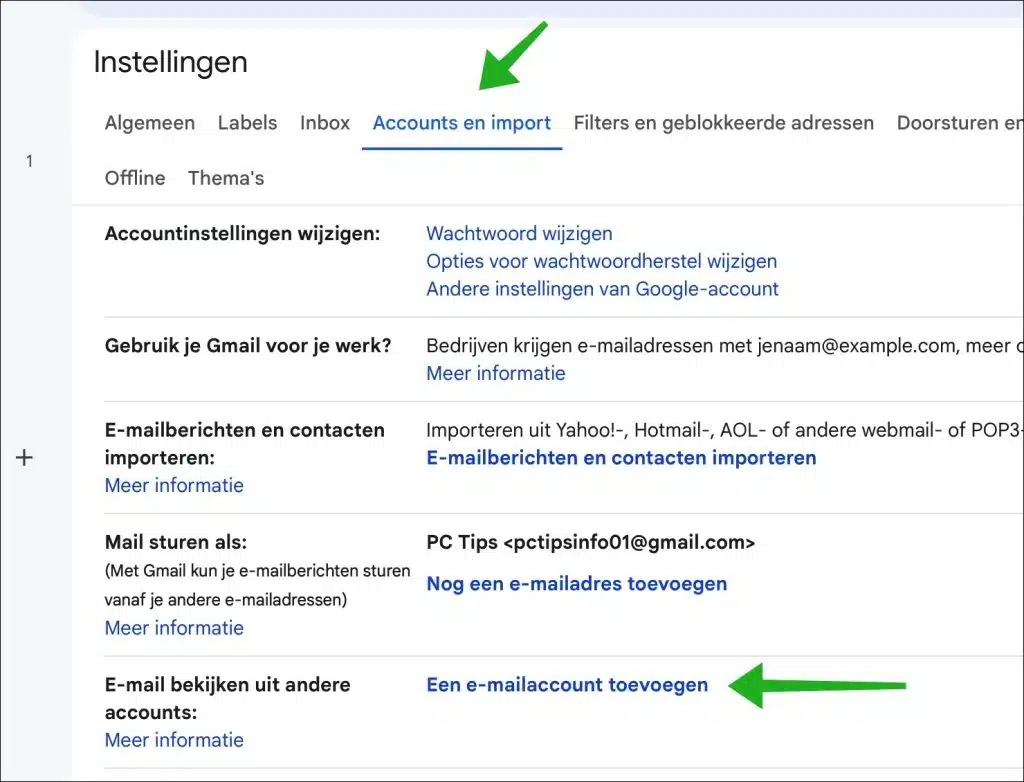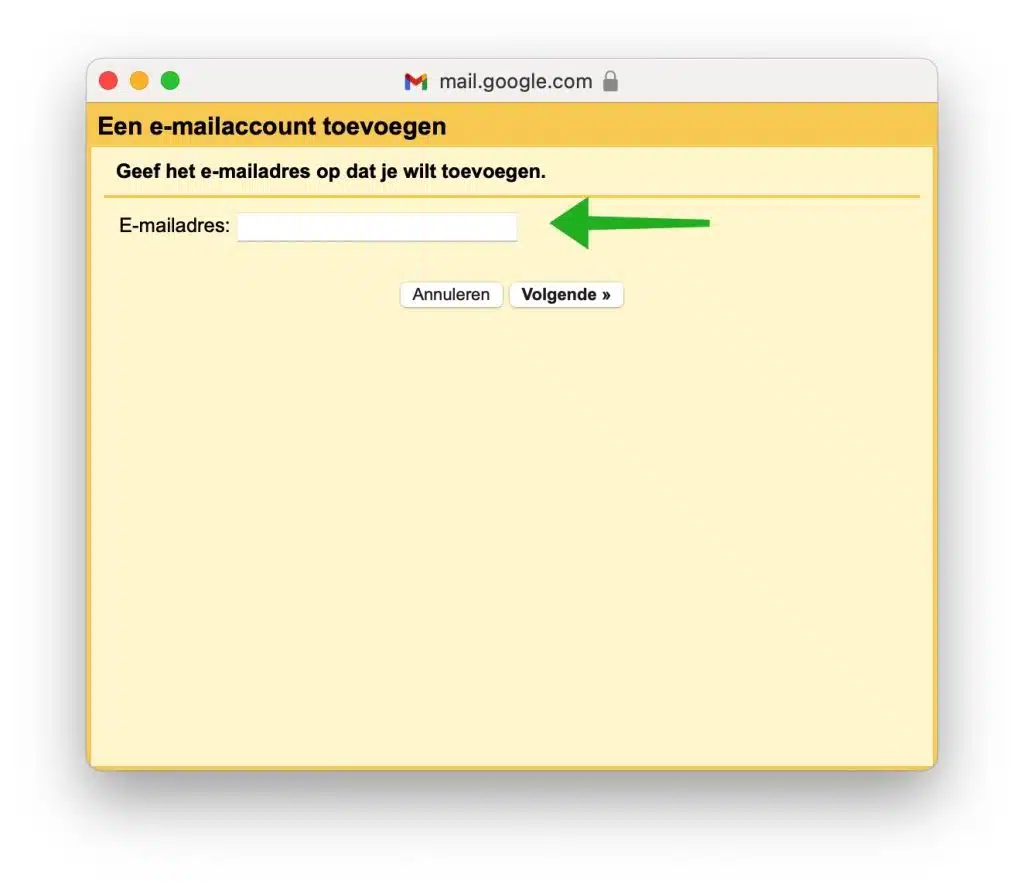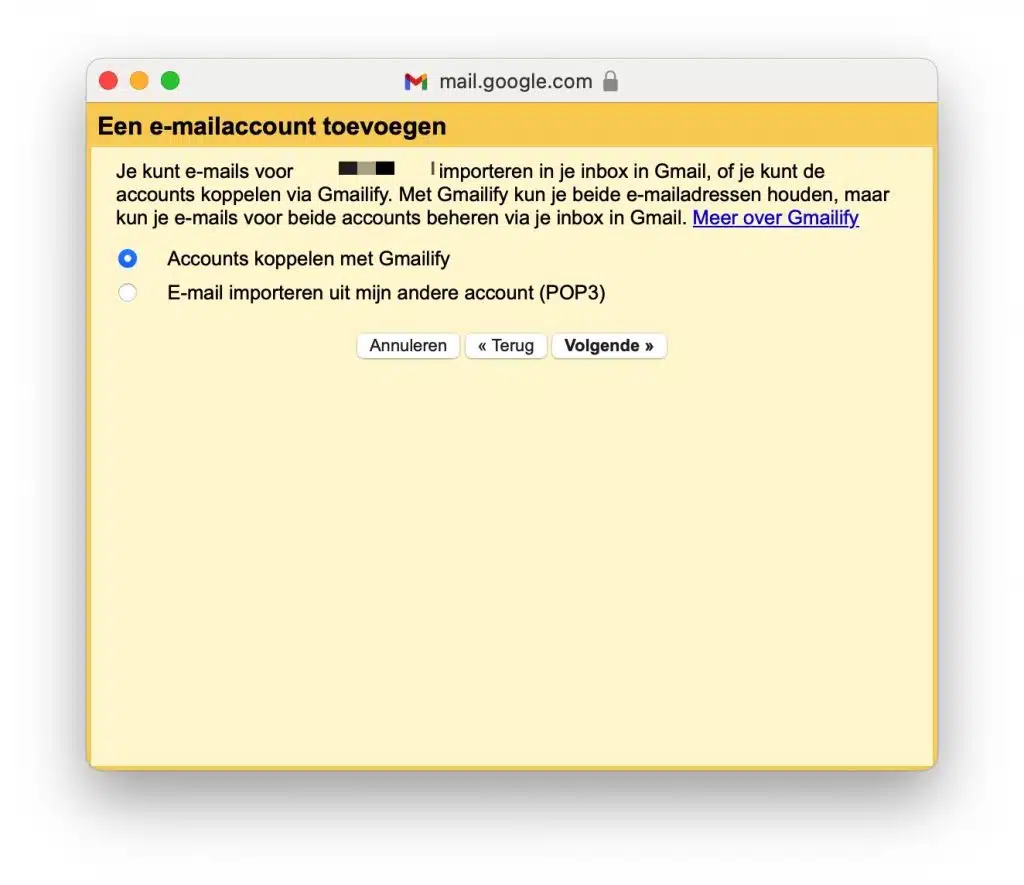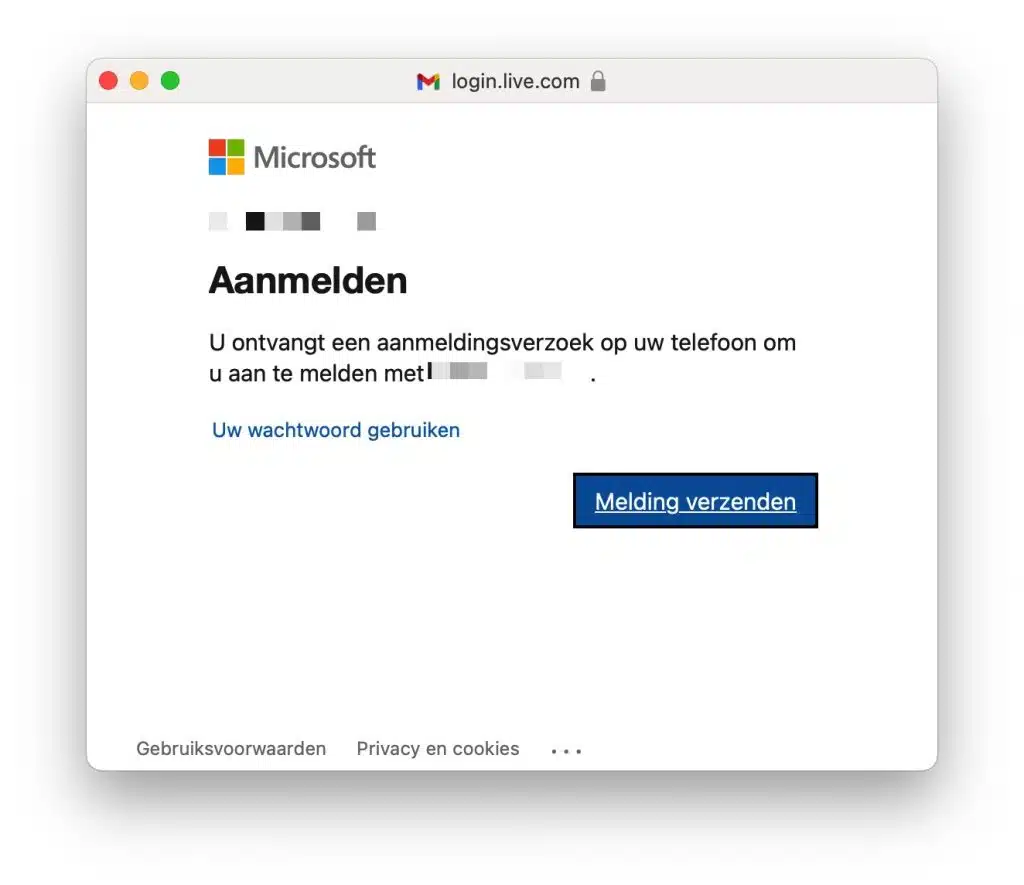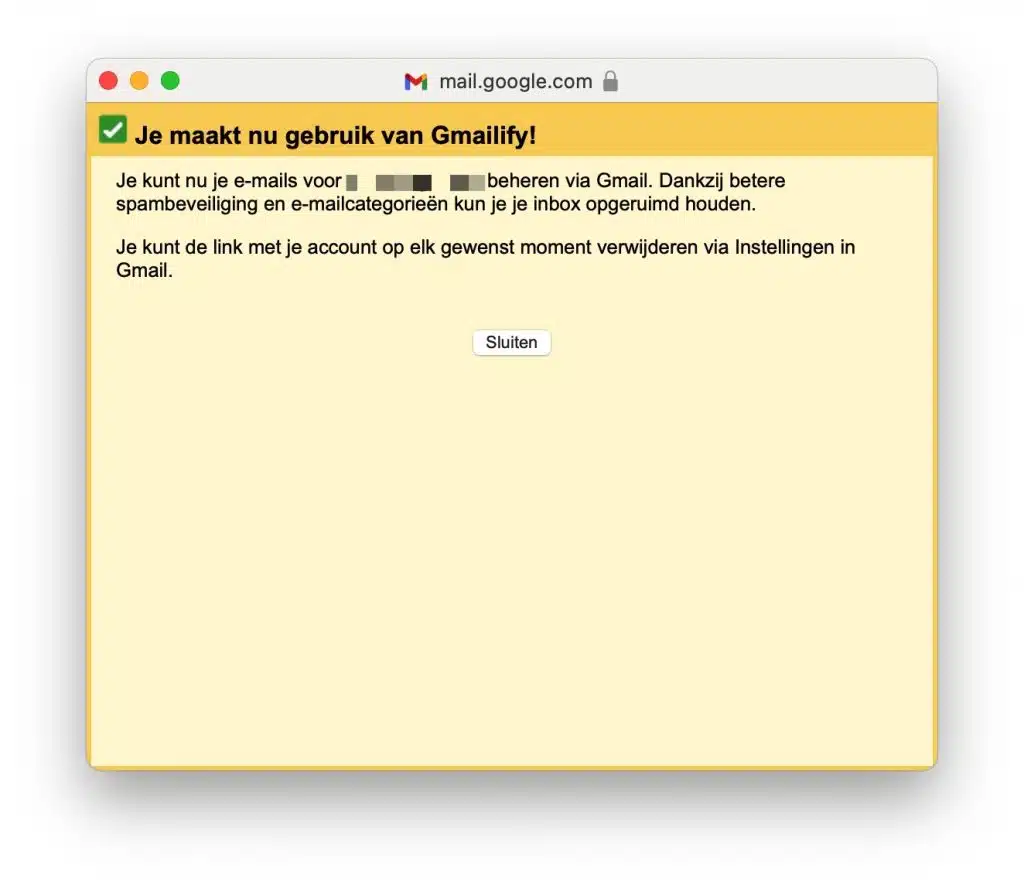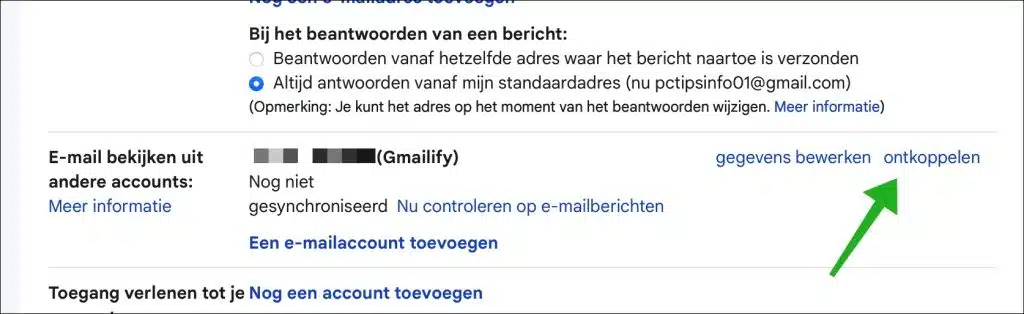Si vous utilisez plusieurs comptes de messagerie, mais principalement un compte Gmail (Google), vous pouvez associer ces comptes.
Vous vous connectez ensuite depuis votre compte Gmail à d'autres comptes de messagerie. Ces comptes de messagerie deviendront alors visibles dans votre compte Gmail et des copies seront créées. Cela permet d'utiliser plusieurs comptes de messagerie depuis Gmail.
En gérant plusieurs comptes à partir d'une seule plateforme, vous pouvez facilement classer, étiqueter et archiver les e-mails sans avoir à changer de plateforme. Cela permet de gagner du temps et facilite le travail avec plusieurs comptes.
Associer Outlook, Hotmail, Live ou un autre compte de messagerie au compte Gmail
Pour commencer, ouvrez Gmail.com et connectez-vous à votre compte de messagerie Gmail. Cliquez sur l'icône d'engrenage en haut à droite pour ouvrir les paramètres de Gmail.
Dans les paramètres Gmail, cliquez sur « Afficher tous les paramètres ».
Dans les paramètres, cliquez sur l'onglet « Comptes et importation » puis sur le lien « Ajouter un compte de messagerie » dans la rubrique « Afficher les emails d'autres comptes ».
Saisissez l'adresse e-mail que vous souhaitez ajouter à votre compte de messagerie Gmail.
En fonction du compte email que vous avez indiqué, une proposition de connexion spécifique vous sera faite. S'il s'agit d'un compte Outlook, Hotmail, Live ou Yahoo, vous pouvez facilement vous connecter à « Gmailify ».
En identifiant Gmail un compte non Gmail, vous pouvez profiter des fonctionnalités de Gmail telles que la recherche avancée, le tri automatique (par exemple, mises à jour, réseaux sociaux et onglets de promotions) et les réponses automatiques. Gmailify est une fonctionnalité gratuite de l'application Gmail.
Si le compte de messagerie ajouté n'est pas pris en charge par Gmailify, vous pouvez choisir d'importer les e-mails via une connexion POP3. Pour cela, vous avez besoin d'adresses de serveur.
Si l'authentification à deux facteurs est configurée, suivez les étapes pour établir la connexion.
Si tout s'est bien passé, vous pouvez désormais gérer les e-mails via Gmailify pour le compte de messagerie ajouté. Tu peux fermer cette fenêtre.
Vous verrez immédiatement que des copies du compte de messagerie ajouté sont disponibles dans la boîte de réception. Vous pouvez également envoyer un e-mail à partir de ce compte de messagerie ajouté dans Gmail.
Facultatif : si vous souhaitez supprimer le compte de messagerie à tout moment, revenez aux paramètres comme décrit ci-dessus. Cliquez ensuite sur le bouton « Déconnecter ».
J'espère vous avoir informé de cela. Merci pour la lecture!